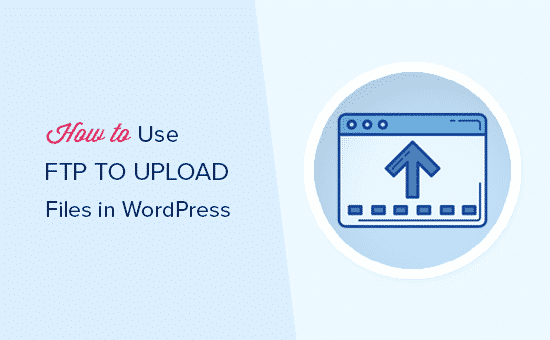افتخار طراحی سایت بیش از ۱۷۰۰ کسب و کار ایرانی و خارجی
آموزش استفاده از FTP در وردپرس
نظاره گر پیشرفت کسب و کار خود باشید ، وقتی اسپیناس وب جرئی از تیم شما می شود
آموزش استفاده از FTP در وردپرس یکی از روش های سریع و ساده انتقال فایل از کامپیوتر در پنل طراحی سایت شما است. در این مقاله قصد داریم نحوه استفاده از FTP برای آپلود فایل ها را توضیح دهیم.
FTP چیست؟
FTP اختصار کلمه File Transfer Protocol پروتکل انتقال فایل است. این پروتکل به شما اجازه می دهد تا فایل ها را از کامپیوتر به هاست خود انتقال دهید.
اکنون ممکن است فکر کنید که یک آپلود کننده رسانه درون پنل مدیریت طراحی سایت وردپرس جهت بارگذاری فایل های تصویری، ویدئویی، صوتی، PDF و … وجود دارد.
چرا به FTP نیاز دارید؟
زمانی که فایل ها را به صورت دستی آپلود کنید به FTP نیاز دارید که برخی اوقات ممکن است به علت خطایی در سایت شما، کار نکند.
در حالت عادی، برای آپلود فایل ها به FTP نیازی ندارید. زیرا به راحتی می توانید تصاویر را از پنل مدیریت سایت آپلود کنید.
حتی می توانید پلاگین ها و تم ها را نیز از خود وردپرس آپلود کنید. در ضمن ممکن است گاهی اوقات نیاز به آپلود دستی یک افزونه یا فایل تم جهت عیب یابی و رفع شایع ترین خطاهای وردپرس داشته باشید.
استفاده از FTP برای بارگذاری فایل های وردپرس
ابتدا می بایست، یک کامپوننت FTP بر روی رایانه خود بارگیری و نصب کنید. FTP برنامه ای است که به شما در اتصال به وب سایت کمک می کند تا فایل ها را با استفاده از پروتکل FTP انتقال دهید.
در اینجا برخی از رایج ترین برنامه های FTP که می توانید آن ها را نصب کنید. عبارتند از:
- FileZilla
- WinSCP
- Cyberduck
اتصال به سایت وردپرس با استفاده از FTP
هنگامی که نرم افزار FTP خود را باز می کنید، از شما می خواهد با استفاده از مز عبور FTP به به وب سایت خود متصل شوید.
رمز ورود FTP از طریق ایمیل زمانی که با اکانت کاربری هاست طراحی سایت خود ثبت نام می کنید، ارسال می شود. شما همچنین می توانید اطلاعات حساب FTP خود را در داشبورد cPanel حساب کاربری هاست خود پیدا کنید.
مدیریت حساب های FTP داخل cPanel
اگر نمیتوانید اطلاعات ورود را پیدا کنید، می توانید با شرکت تامین کننده هاست طراحی سایت شرکتی یا فروشگاهی خود جهت دریافت اطلاعات تماس بگیرید.
هنگامی که وارد پنل مدیریت برنامه Filezilla شدید، باید به زیر منوی Site Manager از منوی File بروید.
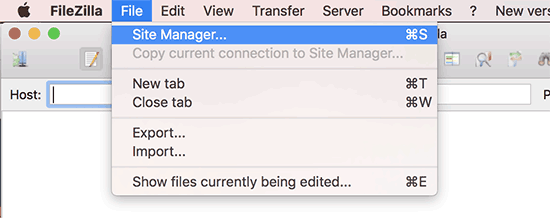
با انتخاب گزینه فوق یک پنجره نمایش داده می شود که می توانید اطلاعات طراحی سایت خود را اضافه کنید. سپس بر روی دکمه “سایت جدید” کلیک کنید و یک عنوان مناسب برای وب سایت خود انتخاب کنید.
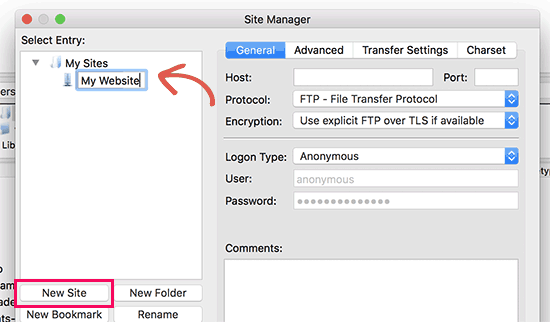
در ستون بعدی، از شما خواسته می شود که هاست خود را که معمولاً نام دامنه شما است وارد کنید.
توجه: در بخش پروتکل، اگر تامین کننده هاست آن را پشتیبانی می کند می بایست گزینه SFTP را انتخاب کنید.
سپس زیر فیلد Type Logon، گزینه Normal را انتخاب نموده و نام کاربری و رمز عبور FTP خود را وارد کنید.
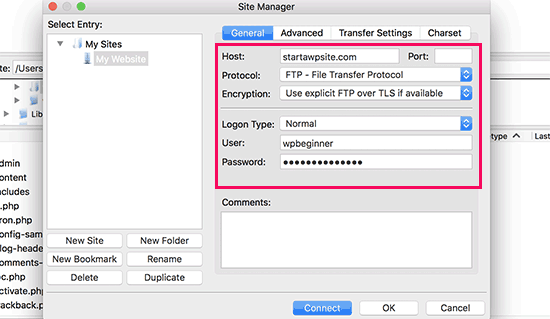
اکنون می توانید روی دکمه اتصال برای ادامه کلیک کنید. FileZilla تنظیمات وب سایت خود را برای دفعات بعدی ورود ذخیره می کند.
همچنین یک اتصال جدید FTP به وب سایت را باز می کند.
اگر اولین بار است که از رایانه مورد نظر برای اتصال به وب سایت خود استفاده می کنید، ممکن است فایل زیلا یک پنجره تائید به شما نشان دهد.

کادر ” Always trust certificate for future sessions تائید گواهی برای دفعات بعد” را علامت بزنید و برای ادامه روی دکمه OK کلیک کنید.
اکنون برنامه فایل زیلا تلاش می کند تا با استفاده از اطلاعات ورودی که وارد نموده اید، وارد وب سایت خود شوید. پس از اتصال، لیستی از فایل ها و پوشه ها را در وب سایت خود در زیر ستون ‘Remote site ‘ مشاهده خواهید کرد.
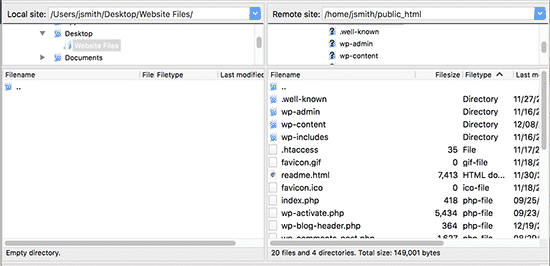
ستون Remote site فایل ها و پوشه ها را در وب سایت شما نمایش می دهد و بخش «Local site» فایل های روی کامپیوتر شما نشان می دهد.
شما می توانید قسمت Local site را برای یافتن فایل های موجود در کامپیوتر که می خواهید در وب سایت آپلود کنید، جستجو کنید. بعد از جستجو، می بایست روی فایل مربوطه کلیک راست نموده و از منوی باز شده گزینه آپلود را انتخاب کنید.
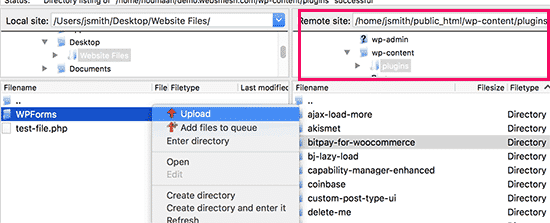
در این مرحله برنامه فایل زیلا فایل را از کامپیوتر به طراحی سایت وردپرسی شما انتقال خواهد داد.
مراحل کارکرد صحیح وردپرس
بهتر است بدانید برای کارکرد صحیح، وردپرس نیاز دارد تا فایل ها و پوشه های خاص در مکان های دقیقی قرار بگیرند. منظور این است که نمی توانید یک فایل را در هر جایی آپلود کنید. شما باید محل آپلود فایل را در وبسایت خود بدانید.
به عنوان مثال، اگر می خواهید به صورت دستی یک پلاگین را در وب سایت بارگذاری کنید. ابتدا باید افزونه را درون کامپیوتر خود دانلود کنید. سپس باید فایل مربوطه را از حالت فشرده خارج کنید تا افزونه را از درون آن پیدا کنید.
وردپرس در آدرس /wp-content / plugins دنبال افزونه می گردد.
ابتدا باید به پوشه / wp-content / plugins / folder در قسمت Remote site بروید. سپس پوشه افزونه را از کامپیوتر درون وب سایت آپلود کنید.
هنگامی که این پلاگین را آپلود کردید، می باید به صفحه پلاگین ها در پنل مدیریت وردپرس بروید تا آن را فعال کنید.
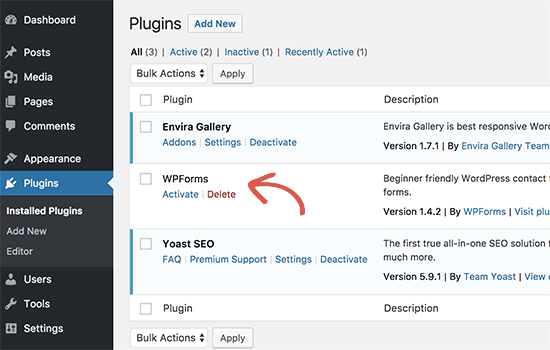
همینطور، اگر می خواهید یک قالب را در وب سایت خود آپلود کنید، ابتدا آن را در رایانه خود دانلود کنید. سپس در پوشه themes از فولدر wp-content وب سایت خود قرار دهید. شایان ذکر است FTP فقط برای آپلود فایل ها از کامپیوتر به وبسایت استفاده نمی شود. بلکه برای دانلود فایل ها از وب سایت و در نهایت ویرایش آنها نی استفاده می شود.
بدین ترتیب که بر روی فایل ها یا پوشه هایی که می خواهید دانلود کنید کلیک راست کنید و گزینه دانلود را انتخاب کنید.